
Windows Defender , משולב ב- Windows 10, פועל ברקע וסורק את הקבצים שלך לאיתור תוכנות זדוניות. כדי לשפר את הביצועים עבור משימות כמו קומפילציה של קוד או הפעלת מכונות וירטואליות, אתה יכול להוסיף אי הכללה ו- Windows Defender לעולם לא יסרוק קבצים אלה.
אי הכללות יכולות לעזור גם אם נתקלת בחיובי שווא שבהם Windows Defender מסמן קבצים לגיטימיים כתוכנה זדונית.
אַזהָרָה: היזהר במה שאתה לא כולל. Windows Defender לא יסרוק את הקבצים והספריות שלא נכללו עבור תוכנות זדוניות. לא היית רוצה להחריג הכל בתיקיית ההורדות שלך, למשל!
ראשית, עלינו להפעיל את אבטחת Windows כדי לשנות כמה הגדרות. פתח את תפריט התחל והקלד "אבטחת חלונות". לאחר מכן בחר באפליקציית "Windows Security".

באבטחת Windows נווט אל "הגנה מפני וירוסים ואיומים". לאחר מכן לחץ על "נהל הגדרות".

ב"הגדרות הגנה מפני וירוסים ואיומים ", גלול מטה לתחתית הדף ולחץ על" הוסף או הסר אי הכללות ".
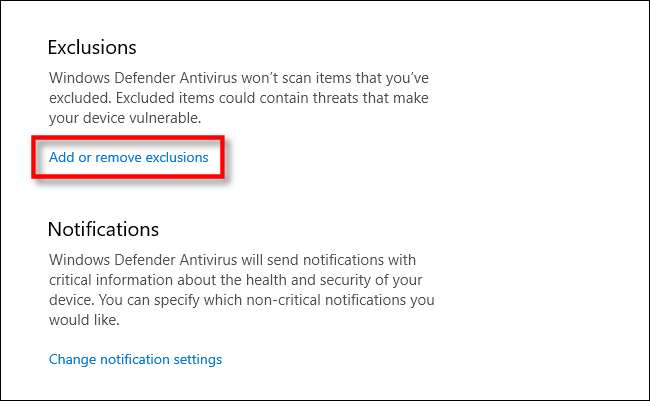
בדף אי הכללות, באפשרותך להוסיף או להסיר קבצים שברצונך לא לכלול בסריקות Windows Defender. כדי להוסיף אי הכללה, לחץ על הלחצן "הוסף אי הכללה" לצד סמל הפלוס הגדול (+).
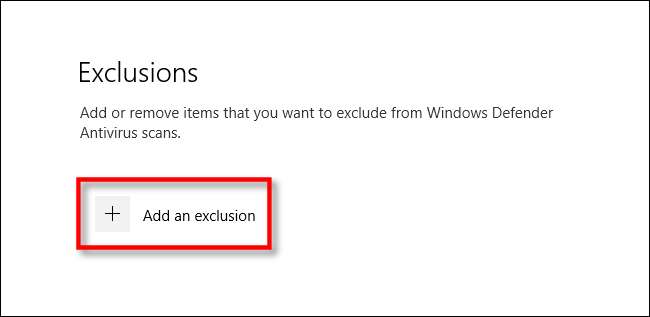
תפוצץ תפריט קטן המאפשר לך להגדיר את אי הכללתך לפי קובץ, תיקיה, סוג קובץ או תהליך.
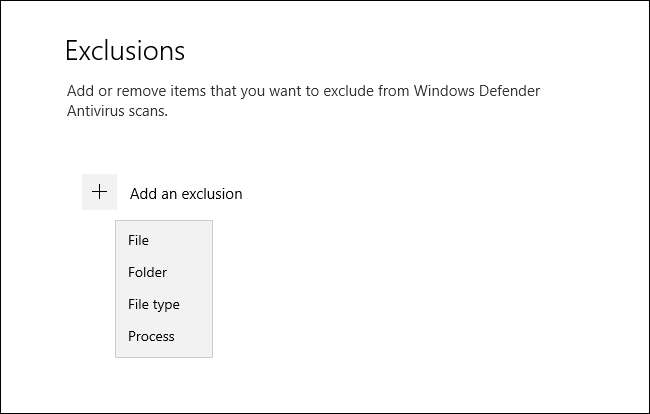
מה שתבחר תלוי בסוג ההדרה שאתה מנסה לעשות. הנה מה שכל בחירה עושה.
- קוֹבֶץ: אם תבחר באפשרות זו, תופיע תיבה שתאפשר לך לגלוש במחשב שלך כדי לבחור קובץ יחיד שלא ייכלל בסריקות עתידיות. בחר את הקובץ הרצוי ולחץ על "פתח".
- תיקיה: כמו אפשרות הקובץ, זה יאפשר לגלוש במחשב שלך אחר תיקיה ספציפית שלא תכלול בסריקות. גם תוכן התיקיה ותיקיות המשנה לא ייכללו.
- סוג קובץ: תופיע תיבה המבקשת ממך להזין סיומת קובץ (למשל, ".MID") המייצגת את סוג הקובץ שברצונך לא לכלול. כל הקבצים מסוג זה לא ייכללו בסריקות עתידיות. זה מסוכן מכיוון שאתה עלול להוציא בטעות סוג גדול של קבצים שעלולים להיות מסוכנים, כגון PDF אוֹ DOC קבצים.
- תהליך: חלון קופץ יבקש מכם להזין את שם התהליך (תוכנית פועלת, כלומר, "explorer.exe") כדי לא לכלול בסריקות. אם תוכנית מסוימת שאתה מכיר בטוחה ממשיכה להיות מסומנת על ידי Defender, תוכל להזין אותה כאן.
בחר אחת מהאפשרויות הללו ובצע את הבחירות הדרושות בתיבת הדו-שיח הנפתחת הבאה.
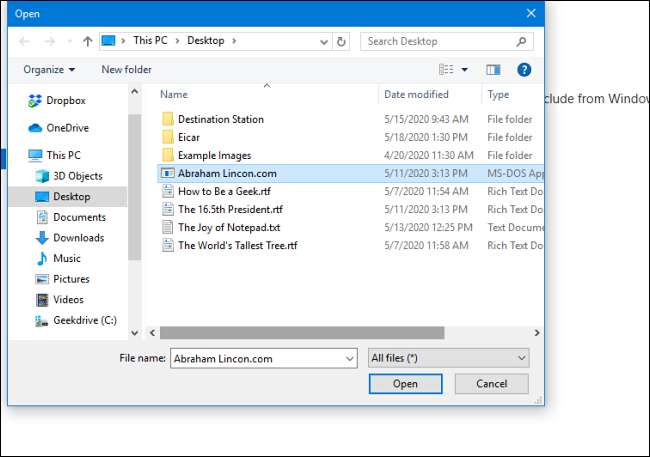
לאחר שתוסיף אי הכללה, היא תופיע ברשימה בדף אי הכללות.
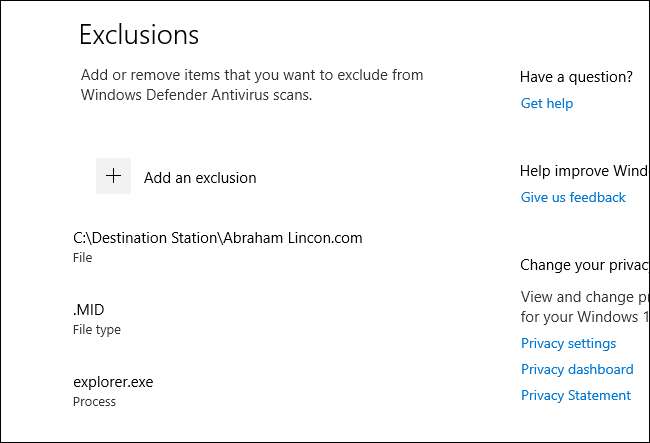
אם ברצונך להסיר אי הכללה שכבר הגדרת, העבר את סמן העכבר מעל הפריט עד שיופיע חץ הקראט כלפי מטה, ואז לחץ על כפתור "הסר" שצץ.
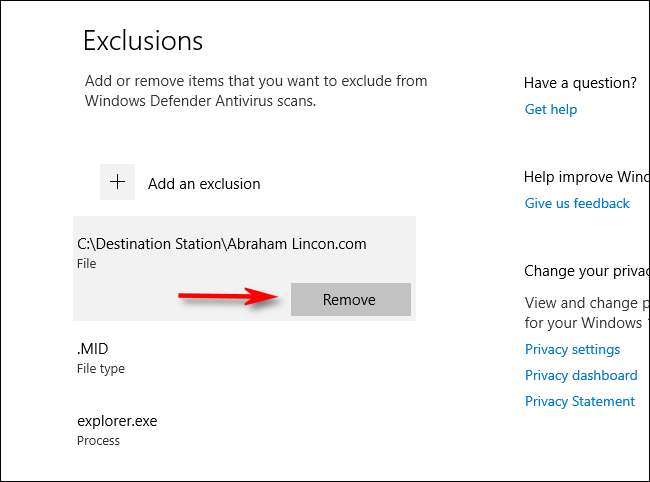
כשתסיים, סגור את אבטחת Windows וההגדרות שלך יישמרו. בפעם הבאה שמערכת שלך תבצע סריקת Defender, הפריטים שהוספת לרשימת ההחרגות כבר לא יגרמו לבעיות.







